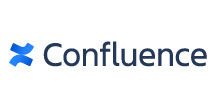こんにちは!ドライバー周りのヘルプドキュメントを担当している古川です。
Zoho Analytics はモダンなBI およびアナリティクスプラットフォームであり、データに接続、分析したりビジュアライゼーションやダッシュボードを作成して意思決定につながるインサイトを発見できます。
CData Connect Cloud と組み合わせると、Zoho Analytics はレポートや分析のためにConfluence のデータにクラウドベースで即座にアクセスできます。
Connect Cloud を使用してConfluence に接続し、Zoho Analytics でダッシュボードを作成してConfluence のデータを分析する方法を紹介します。
CData Connect Cloud は、Confluence にクラウドベースのインターフェースを提供し、ネイティブにサポートされているデータベースにデータを複製することなく、Zoho Analytics でConfluence のデータの分析を実現します。
CData Connect Cloud は、最適化されたデータ処理により、サポートされているすべてのSQL 操作(フィルタ、JOIN など)をConfluence に直接プッシュし、サーバー側の処理を利用して要求されたConfluence のデータを高速で返します。
Connect Cloud アカウントの取得
以下のステップを実行するには、CData Connect Cloud のアカウントが必要になります。こちらから製品の詳しい情報とアカウント作成、30日間無償トライアルのご利用を開始できますので、ぜひご利用ください。
Connect Cloud からConfluence への接続
CData Connect Cloud では、直感的なクリック操作ベースのインターフェースを使ってデータソースに接続できます。
-
Connect Cloud にログインし、 Add Connection をクリックします。
![Adding a Connection]()
- Add Connection パネルで「Confluence」を選択します。
![Selecting a data source]()
-
必要な認証プロパティを入力し、Confluence に接続します。
API Token を取得する方法
API token は、アカウントへの認証に必須です。トークンの生成には、Atlassian アカウントでサービスにログインし、API tokens > Create API token
に進みます。生成されたトークンが表示されます。
Confluence Cloud Account への接続
Cloud アカウントへの接続には、以下のプロパティを設定します(Password は、Server Instance への接続時のみ必要で、Cloud Account
への接続には不要になりました。):
- User: Confluence サーバーに認証するユーザー名。
- APIToken: 認証するユーザーに紐付けられたAPI Token。
- Url: JIRA エンドポイントのURL。例: https://yoursitename.atlassian.net
Confluence Server Instance への接続
Server instance への接続には以下を設定します:
- User: Confluence Instance に接続するユーザー名。
- Password: Confluence Instance に接続するユーザーのパスワード。
- Url: JIRA エンドポイントのURL。例: https://yoursitename.atlassian.net
![Configuring a connection (Salesforce is shown)]()
-
Create & Test をクリックします。
-
Add Confluence Connection ページのPermissions タブに移動し、ユーザーベースのアクセス許可を更新します。
![Updating permissions]()
パーソナルアクセストークンの取得
OAuth 認証をサポートしていないサービス、アプリケーション、プラットフォーム、またはフレームワークから接続する場合は、認証に使用するパーソナルアクセストークン(PAT)を作成できます。
きめ細かなアクセス管理を行うために、サービスごとに個別のPAT を作成するのがベストプラクティスです。
- Connect Cloud アプリの右上にあるユーザー名をクリックし、「User Profile」をクリックします。
-
User Profile ページでPersonal Access Token セクションにスクロールし、 Create PAT をクリックします。
-
PAT の名前を入力して Create をクリックします。
![Creating a new PAT]()
- パーソナルアクセストークンは作成時にしか表示されないため、必ずコピーして安全に保存してください。
接続が構成されたら、CData Connect Cloud を使用してZoho Analytics からConfluence のデータへの接続、データのインポート、およびダッシュボードの作成が可能になります。
CData Connect Cloud を使用してZoho Analytics からConfluence へ接続
Zoho Analytics からCData Connect Cloud への接続を確立するには、次の手順を実行します
- Zoho Analytics にログインします。
![Logging into Zoho Analytics]()
- 新しい接続を作成し、Cloud Databases を選択して接続モーダルを開きます。
![Creating a new connection]()
-
次の情報を入力します。
- Database Type - MS SQL Server を選択。
- Endpoint - tds.cdata.com を入力。
- SQL Server Instance Name - 空欄のまま。
- Port - 14333 を入力。
- Username - CData Connect Cloud のユーザー名を入力。ユーザー名はCData Connect Cloud のインターフェースの右上に表示されています。
例えば[email protected] です。
- Password - Settings ページで生成したPAT を入力。
- Database Name - 接続したいCData Connect Cloud データソースのConnection Name を入力。例えばConfluence1です。
- 「Next」をクリック。
![Displaying configuration settings]()
- Pages など、インポートしたいテーブルを選択します。
![Choosing table to import]()
- テーブルのData Preview がポップアップします。次に、Zoho Analytics で参照できるように、Workspace Name とTable Name を入力します。「Next」をクリックします。
![Displaying data preview]()
- 定期的にインポートをスケジュールするオプションがあります。設定したら「Create」をクリックします。
![Scheduling the import]()
- インポートが開始されます。「OK」をクリックします。
![Initiating the import]()
- Zoho Analytics Explorer で新しい接続を表示します。
![Viewing new connection]()
- 新しい接続をクリックすると、テーブルが表示されます。
![Viewing the table]()
- Zoho Analytics は、以下のようにユーザーのためにダッシュボードを自動生成できます。
![Auto-generating a dashboard]()
Confluence のデータをZoho Analytics にインポートし、ダッシュボードを作成できました。
CData Connect Cloud の入手
CData Connect Cloud の30日間無償トライアルを利用して、クラウドアプリケーションから直接100を超えるSaaS、ビッグデータ、NoSQL データソースへのSQL アクセスをお試しください!